Fiks Privat Internett-tilgang vil ikke koble til i Windows 10
Miscellanea / / June 04, 2022

I disse dager er Private Internet Access, eller PIA, en populær VPN-server. Den har over 3300 servere spredt over 32 land. Den tilbyr pålitelig personvern. Den er tilgjengelig for Windows, Mac, Android, iOS og Linux, samt utvidelser for de fleste vanlige nettlesere. Imidlertid har flere kunder hevdet at uansett hvor mange ganger de prøver, kobles programmet bare ikke til maskinene deres. Vi gir deg en nyttig guide som vil lære deg hvordan du fikser privat internettilgang som ikke kobles til. Så fortsett å lese for å fikse problemet med at PIA ikke kobler til.
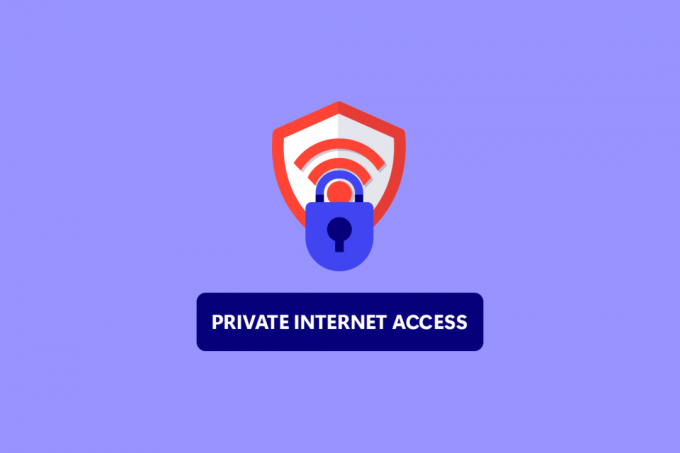
Innhold
- Hvordan fikse privat internettilgang vil ikke koble til i Windows 10
- Metode 1: Grunnleggende feilsøkingstrinn
- Metode 2: Fjern programvarekonflikter
- Metode 3: Deaktiver IPv6-tilkobling
- Metode 4: Deaktiver andre VPN-adaptere
- Metode 5: Endre VPN-porter
- Metode 6: Installer PIA VPN Desktop Client på nytt
- Metode 7: Installer eldre TAP-driver
- Metode 8: Installer PIA i sikkermodus
Hvordan fikse privat internettilgang vil ikke koble til i Windows 10
Vi har satt sammen en liste over sannsynlige årsaker som bør hjelpe oss å finne problemet raskere og mer nøyaktig.
- Pakkelekkasjer når Internett-tilkoblingen din har IPv6: Pakkelekkasjer er utbredt når Internett-tilkoblingen din har IPv6, som PIA-utviklere har oversett for visse versjoner. For å løse problemet, sørg for at IPv6 er slått av.
- Driver for TAP-adapter: Ifølge PIA-ingeniører oppretter nyere versjoner av TAP-adapterdriveren problemer eller trege VPN-tilkoblinger, derfor bør du prøve å installere eldre, mer stabile versjoner.
- Internett-tilkobling: Internett-tilkoblingen din kan skape PIA-tilkoblingsproblemer, som du bør utelukke først ved å verifisere om du er riktig koblet til Internett og om alternative VPN-løsninger operere.
Metode 1: Grunnleggende feilsøkingstrinn
Her er noen grunnleggende feilsøkingstrinn for å fikse problemet.
1. Bytt servere
Hvis PIA ikke kobler til, prøv en rekke forskjellige serverplasseringer. PIA har et nettverk på 35 564 servere, som er ganske stort. Noen servere kan imidlertid falle frakoblet fra tid til annen på grunn av tekniske problemer eller for vedlikehold. Prøv å bytte server og koble til Internett igjen. Hvis du fortsatt ikke kan koble til, prøv minst to alternative servere med forskjellige IP-adresser og se om det fungerer.
2. Sjekk Internett-tilkobling
Det kan være et problem med Internett-leverandøren din. Sjekk Internett-tilkoblingen din for å sikre at problemet med den private internettilgangen ikke kobles til er forårsaket av deg. For å finne ut om du har en stabil tilkobling, gjør en fartstest på ditt lokale Internett-nettverk.
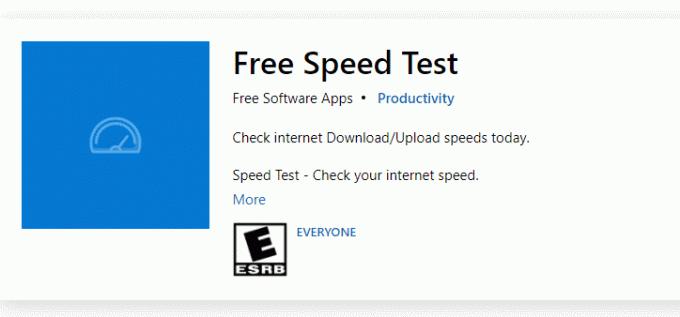
Etter å ha kjørt en hastighetstest, vil du finne ut om nettverket ditt er sterkt eller ikke.
Tilfelle 1: Hvis du har et sterkt nettverk som fortsatt står overfor et nettverk som fortsetter å slippe problemet, hopp til metodene nedenfor.
Tilfelle 2: Hvis du har et svakt nettverk, bør du vurdere å koble til andre enheter som en mobil hotspot eller et annet kablet/trådløst nettverk.
3. Overdreven multi-pålogging
PIA gir en heftig 10-enheter multi-pålogging grense. En enkelt PIA-konto kan brukes til å sikre opptil ti separate enheter. Du kan få problemer med tilkobling eller pålogging med PIA hvis du overskrider begrensningen for multipålogging.
1. Pass på at du logger ut av PIA på alle enheter som ikke trenger det lenger.
2. Prøv deretter å logge på fra favoritten din enhet en gang til.
4. Endre VPN Tunneling Protocol
Hvis problemet vedvarer, prøv å endre VPN-tunnelprotokollen. OpenVPN og WireGuard er de to VPN-tunnelprotokollene som tilbys av PIA. Hvis du bruker OpenVPN for å koble til VPN, bytt til WireGuard og omvendt. Etter det, prøv å koble til VPN-serveren. Problemet ditt burde vært løst nå.
Les også:15 beste VPN for Google Chrome for å få tilgang til blokkerte nettsteder
Metode 2: Fjern programvarekonflikter
Mange antivirus- og brannmurprogrammer forstyrrer privat internettilgang og kan til og med forby det. For å se om sikkerhetsproduktene dine ikke er kilden til problemet, slå av all anti-malware/brannmurprogramvare og koble til PIA. Hvis du nå kan bruke PIA, er det sannsynlig at antiviruset ditt hindrer PIA-tilkoblingen din. I sjeldne tilfeller er selv deaktivering av antivirusprogramvaren ineffektiv. Legg til alle PIA-relaterte filer til unntakslisten for sikkerhetsprogramvare for å løse problemet.
1. Slå den Windows-tast, type virus- og trusselbeskyttelse, og trykk på Enter-tasten.

2. Nå, klikk på Administrer innstillinger.

3. Rull ned og klikk Legg til eller fjern ekskluderinger som vist nedenfor.

4. I Ekskluderinger fanen, velg Legg til en ekskludering alternativet og klikk på Fil som vist.

5. Legg nå til den gitte filkatalogen stier.
C:\Program Files\Privat Internett-tilgang C:\Program Files\Privat Internett-tilgang\tap\win10 C:\Program Files\Privat Internett-tilgang\tap\win7 C:\Program Files\Private Internet Access\pia-client.exe C:\Program Files\Privat Internet Access\pia-openvpn.exe C:\Program Files\Privat Internet Access\pia-service.exe C:\Program Files\Private Internet Access\pia-support-tool.exe
Metode 3: Deaktiver IPv6-tilkobling
Visse pakketap forårsaket av IPv6 aktivert på enheten kan potensielt skape VPN-tilkoblingsproblemer i sjeldne tilfeller. Som et resultat anbefales det at du deaktiverer enhetens IPv6 før du kobler til VPN. Det vil ikke føre til noen vesentlige endringer i tilkoblingen din og vil ganske enkelt reparere dette problemet med privat internettilgang. Vi har skissert metodene for å slå av IPv6 på en Windows-enhet.
1. trykk Windows-tast, type Kontrollpanel, og klikk på Åpen.

2. Å velge Vis etter: Kategori og velg deretter Nettverk og Internett.
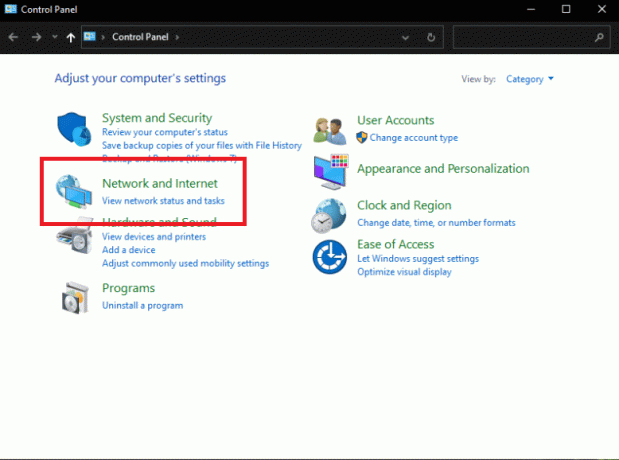
3. Å velge Nettverk og delingssenter.
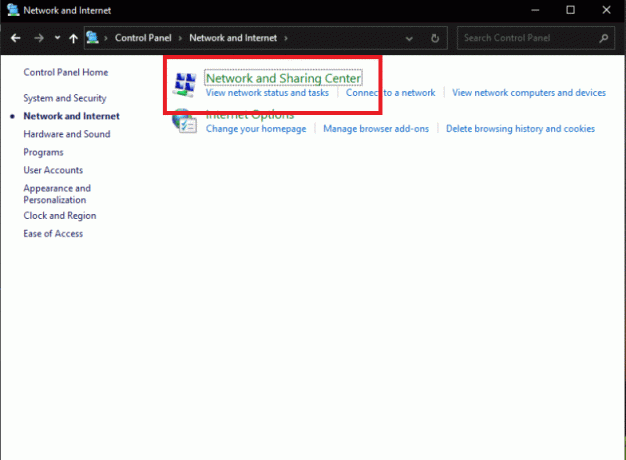
4. På venstre panel velger du Endre adapterinnstillinger alternativ.
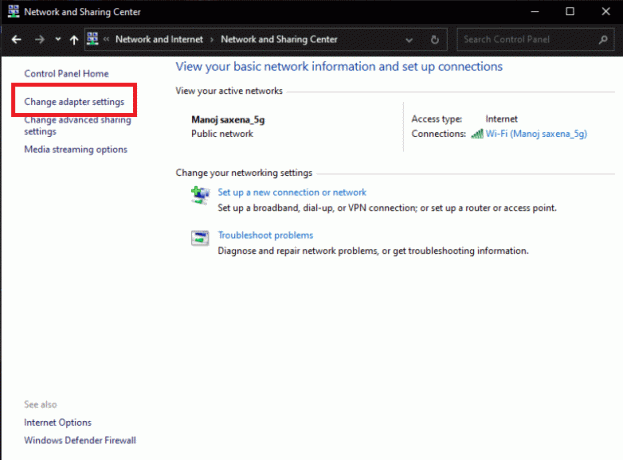
5. Når Internett-tilkobling-vinduet vises, høyreklikker du på den aktive nettverksadapteren. Klikk deretter Eiendommer.
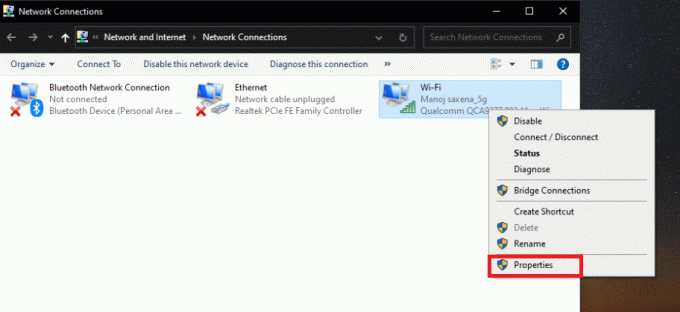
6. Fjern merket i boksen ved siden av Internett-protokoll versjon 6 oppføring i listen. Klikk OK.

Les også:Fiks IPv6-tilkobling Ingen Internett-tilgang på Windows 10
Metode 4: Deaktiver andre VPN-adaptere
Problemet kan være forårsaket av interferens med operativsystemets TAP-adapter. Du må deaktivere adaptere til andre VPN-er for å fikse dette private internettilgangsproblemet:
1. Start Kontrollpanel fra søkefeltet i Windows.

2. Sett Vis etter > Kategori, og velg deretter Nettverk og Internett.
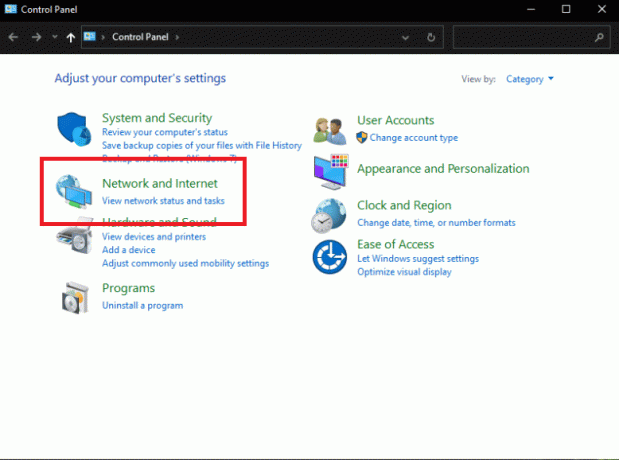
3. Å velge Nettverk og delingssenter.
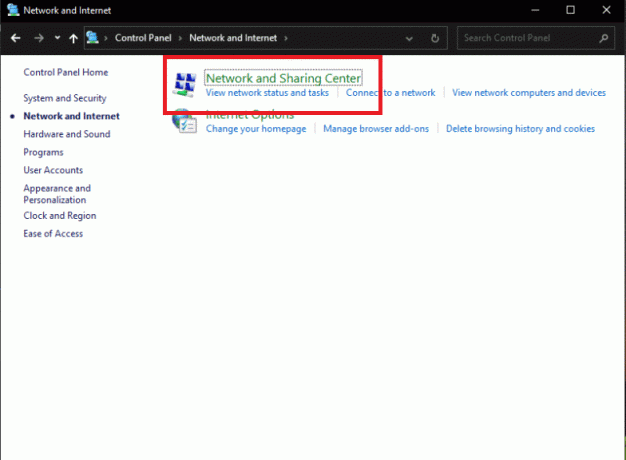
4. Finn og velg i menyen til venstre Endre adapterinnstillinger alternativ.
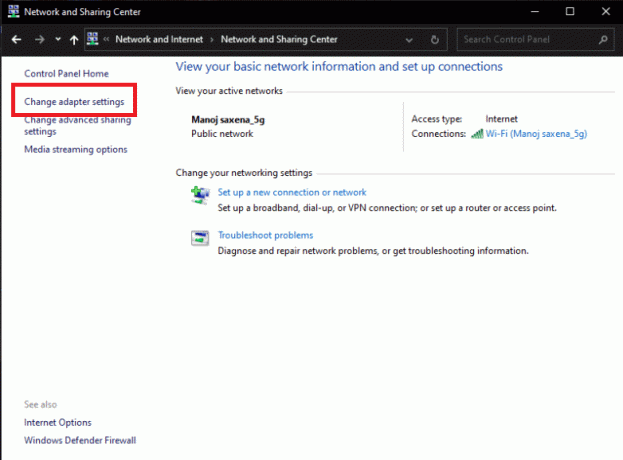
5. Alle installert VPN TAP-adaptere, så vel som ditt faktiske nettverk, er oppført.
6. Alle VPN-adaptere unntatt PIA bør deaktiveres ved å høyreklikke på dem og velge Deaktiver.
Merk: Vi har vist Wi-Fi-adapter som et eksempel.
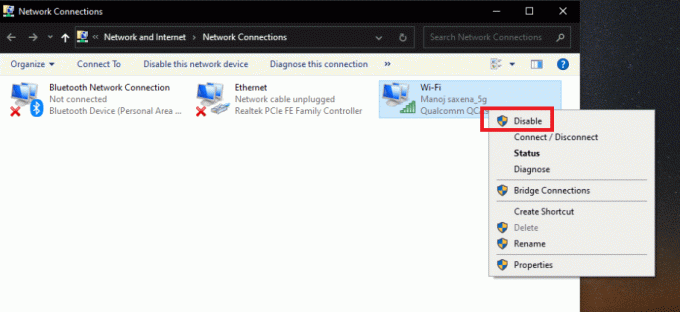
7. Til slutt, koble til PIA på nytt når den har blitt deaktivert og sjekk om PIA ikke-tilkoblingsproblemet fortsatt vedvarer eller ikke.
Metode 5: Endre VPN-porter
Noen kunder klarte å løse problemet ved å bruke en UDP-tilkobling med flere porter. Hvis dette ikke fungerer, bør du undersøke om det er noen problemer med din ISP eller Internett-tilkoblingen din generelt. Følg trinnene nedenfor for å endre portene som brukes av VPN:
Merk: Før du fortsetter, må du sørge for at PIA-programmet ikke er koblet til en VPN.
1. Høyreklikk på PIA-ikon i systemstatusfeltet og velg Eiendommer.
2. Hvis PIA-symbolet ikke vises, må du kanskje klikke på det lille pil for å vise flere ikoner.
3. Å velge Koble fra fra kontekstmenyen som vises.
4. Høyreklikk og velg Innstillinger fra kontekstmenyen.
5. Klikk på Avansert alternativet nederst i vinduet og endre tilkoblingstypen fra TCP til UDP.
6. Sett 1194 som den valgte porten under valget for ekstern port, klikker du på Lagre og koble til igjen for å sjekke om problemet vedvarer.
7. Hvis problemet vedvarer, gjenta trinnene ovenfor, men bruk porter denne gangen 8080 og 9201.
Merk: I noen situasjoner kan antivirusprogrammet ditt være skyld i dette problemet. Som et resultat bør du midlertidig deaktivere alle antivirusapper og sørge for at ingen brannmur/antivirus fungerer i bakgrunnen. Les artikkelen på hvordan deaktiverer antivirus midlertidig på Windows 10.
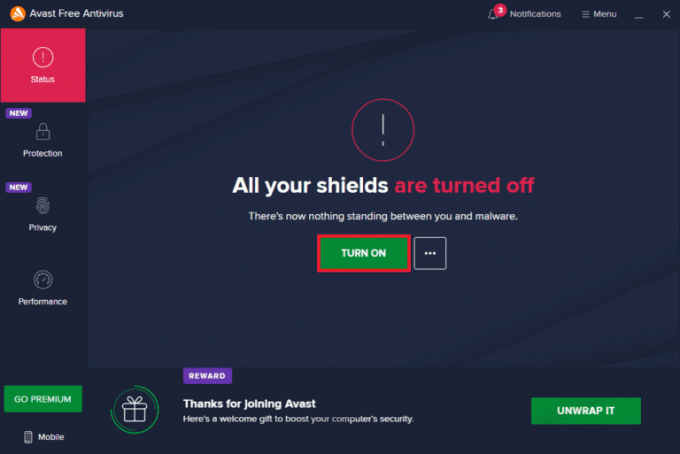
Les også:Hva er en VPN og hvordan fungerer den?
Metode 6: Installer PIA VPN Desktop Client på nytt
Du kan installere PIA VPN-skrivebordsklienten på nytt på Windows 10 hvis ingen av de nevnte metodene fungerer. Ved å utføre trinnene nedenfor vil du garantere at du har den nyeste versjonen installert og privat Internett-tilgang vil ikke koble til problemet bør forsvinne når du prøver å få tilgang til PIA for å bruke deres VPN tjenester!
1. Åpen Kontrollpanel fra søkefeltet i Windows.

2. Å velge Vis etter: Kategori, og klikk deretter Avinstaller et program i kategorien Programmer.
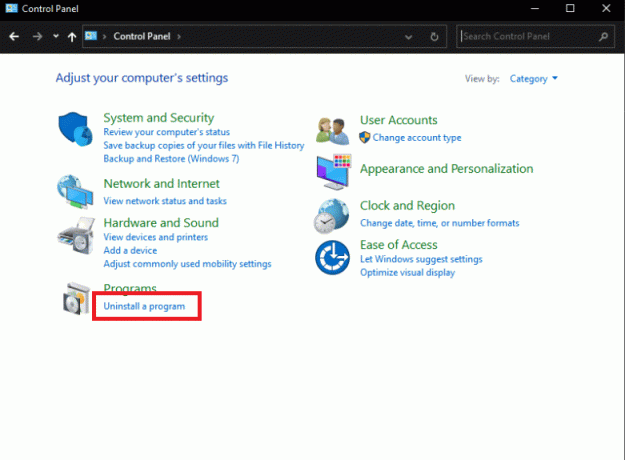
3. Finne PIA i kontrollpanelet. Høyreklikk på den og velg Avinstaller.

4. Avinstalleringsveiviseren skal nå åpnes. Følg instruksjoner på skjermen for å fullføre prosessen.
5. Etter at avinstalleringsprogrammet er fullført, klikker du Bli ferdig og start din datamaskin for å se om påloggingsproblemene gjenstår.
6. Kjøp den nyeste versjonen av PIA VPN-app. For å installere den, kjør den kjørbare filen og følg instruksjoner på skjermen.

Metode 7: Installer eldre TAP-driver
Den nye versjonen av TAP-driveren kan føre til tilkoblingsproblemer eller en veldig langsom nedlastingshastighet i Windows-versjonen. Sørg derfor for å bruke den eldre versjonen av TAP Driver for å forhindre deg selv fra slike problemer. Følg instruksjonene nevnt nedenfor for å installere den eldre TAP-driveren for å fikse privat internettilgang vil ikke koble til problemet.
1. Sørg for at PIA programmet fungerer ikke før du fortsetter med resten av instruksjonene.
2. Høyreklikk på PIA-ikon i systemstatusfeltet og velg Eiendommer. Du må kanskje klikke på den lille pilen for å vise andre ikoner før PIA-tegnet vises.
3. Å velge Exit fra kontekstmenyen som vises.
4. Først og fremst må du avinstallere strømmen sjåfør fra datamaskinen din.
5. trykk Windows-tast, type Enhetsbehandling, og klikk på Åpen.
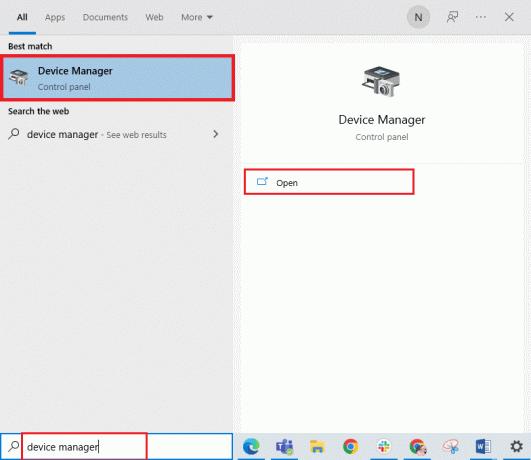
6. Utvid delen Nettverksadaptere. Dette viser en liste over alle nettverkskort som er installert på maskinen.
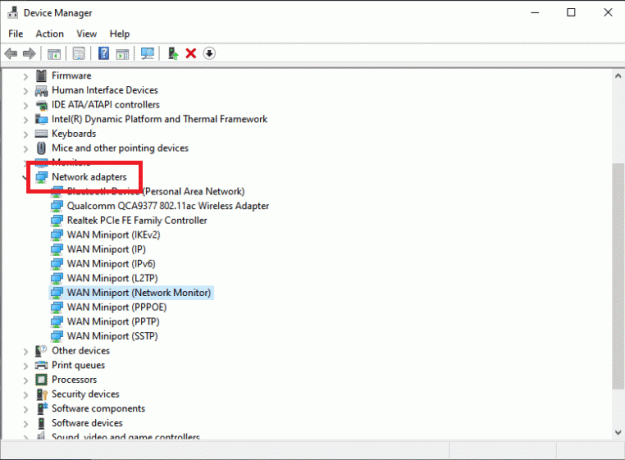
7. Avinstaller TAP-adapteren ved å høyreklikke på den og velge Avinstaller enheten. Nettverksenheten vil bli avinstallert, og adapteren vil bli fjernet fra listen.
Merk: Vi har vist Qualcomm Atheros QCA9377 trådløs nettverksadapter som et eksempel.

8. Last ned TAP-driver som har blitt validert av PIA-spesialister for å være feilfri.
9. Kjør den nedlastede oppsettfil og følg instruksjoner på skjermen for å installere driveren.
Sjekk om problemet med PIA ikke-tilkobling er reparert ved å starte maskinen på nytt.
Les også:Problemer med nettverksadapterdriver, hva skal jeg gjøre?
Metode 8: Installer PIA i sikkermodus
1. Lansering Kontrollpanel fra søkefeltet i Windows.

2. Å velge Vis etter: Kategori, og klikk deretter Avinstaller et program i kategorien Programmer.

3. Finne PIA i kontrollpanelet. Høyreklikk den og velg Avinstaller.
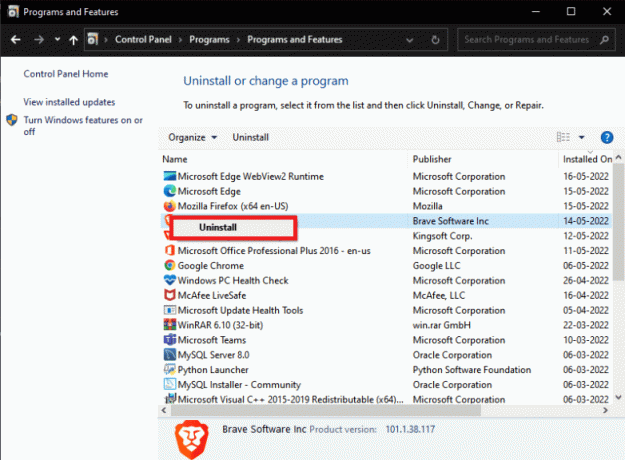
4. Avinstalleringsveiviseren skal nå åpnes. Følg instruksjoner på skjermen for å fullføre prosessen.
5. Etter at avinstalleringsprogrammet er fullført, klikker du Bli ferdig og start datamaskinen i sikker modus. Les vår guide på Slik starter du opp i sikkermodus i Windows 10 å gjøre det samme.
6. Når du kommer inn i sikker modus, last ned siste versjon av PIA fra deres offesiell nettside og installer den.

7. Til slutt, start dinPC for å gå ut av sikker modus og se om problemer med pia ikke-tilkobling gjenstår.
Anbefalt:
- Fix Outlook åpnes bare i sikkermodus på Windows 10
- Topp 20 beste domenenavngeneratorer
- Reparer datamaskinen din ser ut til å være riktig konfigurert, men DNS svarer ikke i Windows 10
- Topp 9 beste gratis ubegrenset VPN for Android
Vi håper du fant denne informasjonen nyttig og at du klarte å løse hvordan du fikser det privat internettilgang kobles ikke til utgave. Fortell oss hvilken metode som var mest fordelaktig for deg. Vennligst bruk skjemaet nedenfor hvis du har spørsmål eller kommentarer.



